@ntams
Tutorial Illustrator: 3 formas de vetorizar uma imagem

Aprenda con Juan Villamil os segredos para vetorizar uma imagem no Adobe Illustrator
No mundo do design gráfico, e mais especificamente nas áreas de ilustração, lettering, marcas e design corporativo, dominar a criação de imagens vetoriais é muito importante para qualquer profissional. Os vetores são altamente manipuláveis, oferecem vantagens diferentes sobre os píxeis e aprender a criar com eles no Adobe Illustrator não é particularmente difícil.
Neste tutorial, o ilustrador e designer gráfico Juan Villamil, mais conhecido como Juan Sin Miedo (@juansinmiedo), aponta três maneiras diferentes de vetorizar uma imagem no Illustrator, além de revisar a diferença fundamental entre imagens criadas com vetores e imagens criadas com píxeis.
A seguir, o vídeo:
O que é um vetor?
Primeiro devemos esclarecer a diferença entre uma imagem criada com vetores e outra criada com píxeis. Os vetores são elementos gráficos baseados em fórmulas matemáticas cujas principais vantagens são a capacidade de serem redimensionados sem perder a qualidade (podemos expandi-los quanto quisermos e eles não irão pixelar) e a facilidade de editar todas as suas características.
Embora a maioria das imagens digitais que vemos no nosso dia-a-dia sejam compostas por píxeis, a verdade é que as imagens criadas com vetores, como mencionamos, são muito úteis para o design gráfico. Os píxeis, embora permitam reproduzir fielmente fotografias, por exemplo, não mantêm a qualidade quando ampliados.
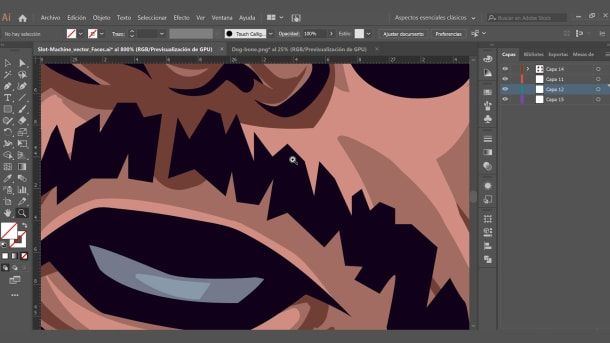
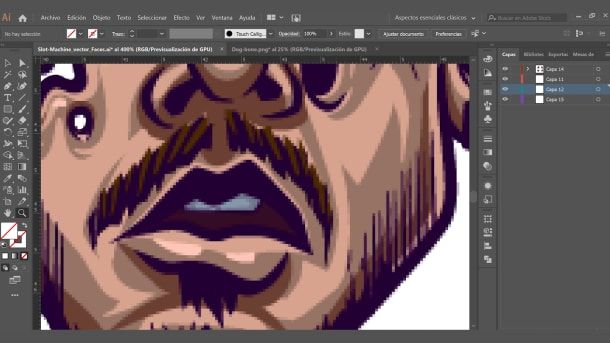
Vetorização com a caneta
O uso da caneta é muito simples: depois de importar para o Adobe Illustrator a imagem que queremos vetorizar, basta passar por seus contornos para ver como as linhas do vetor aparecem. Cada traço da caneta gera uma linha no final da qual encontramos um nó, o ponto a partir do qual a próxima linha partirá.
Usando Shift, podemos criar nós para ter mais controle sobre o nosso traçado. A idéia é criar formas com a caneta nos contornos da nossa imagem, construindo seu perfil através de vetores.
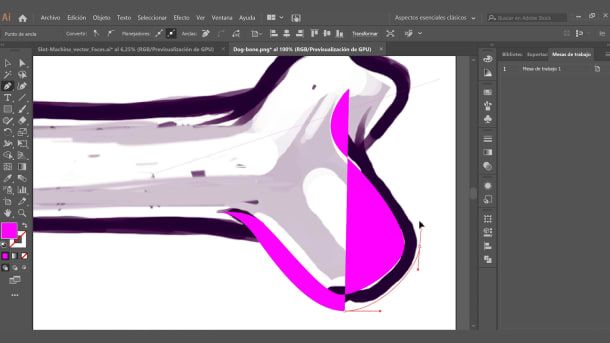
Vetorização com traços
Outra maneira de vetorizar, semelhante à anterior, mas mais rápida, é pressionar Shift + X depois que tenhamos criado nosso traçado com a caneta para que ele se torne automaticamente uma forma, que então poderemos tornar mais grossa ou mais fina até encaixá-la nos contornos de nossa imagem. Os valores deste traço podem podem ser ajustados ao mover os nós com Shift + W.
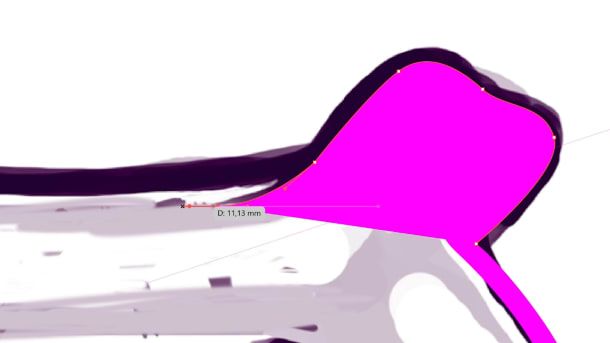
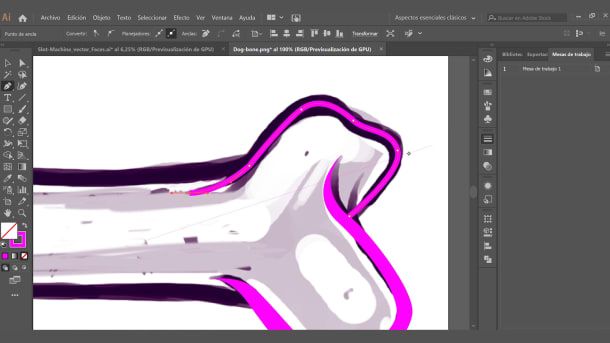
Vetorização com o pincel de preenchimento
Por fim, outra maneira bastante intuitiva de vetorizar é usar o pincel de preenchimento. Dessa forma, precisamos apenas revisar os contornos da imagem a ser vetorizada, como se estivéssemos pintando por cima, e o traçado automaticamente se tornará uma forma vetorizada.
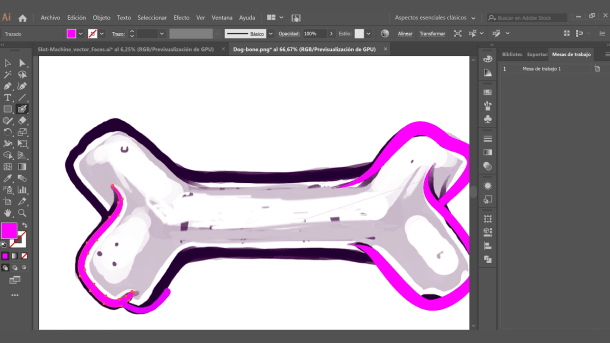
Se você gostou deste tutorial de Juan Villamil, lembre-se de que em seu curso on-line Ilustração vetorial: mais volume e rock and roll, ele ensinará a criar ilustrações poderosas com efeitos gradiente a partir de cores planas.
Você também poderá se interessar por:
- O que é collagrafia?
- As 5 regras de ouro para criar um logotipo de sucesso
- Já é possível ver na internet o guia de cor mais antigo do mundo






0 comentários